

CA ARCserve Backup 代理程式與選購程式簡介 › 使用選購程式 › CA ARCserve Backup UNIX 與 Linux 資料移動器 › 使用 CA ARCserve Backup UNIX 與 Linux 資料移動器 › 還原資料 › 使用依樹狀目錄進行還原方式來還原資料
使用依樹狀目錄進行還原方式來還原資料
使用 [依樹狀目錄進行還原] 方式,來還原最新版的備份資料。
使用依樹狀目錄進行還原方式來還原資料
- 開啟 [還原管理員] 視窗,然後按一下 [來源] 索引標籤。
此時會出現來源選項。
- 從下拉式清單中,選取 [依樹狀目錄進行還原]。
伺服器即會出現在伺服器樹狀目錄中。
- 展開 [UNIX/Linux 系統] 物件。
尋找 UNIX 或 Linux 伺服器,然後選取要還原的資料。
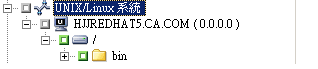
按一下 [目標] 索引標籤。
此時會出現目標選項。
- 在 [目標] 索引標籤上,指定要還原資料的位置。
若要指定替代位置,請清除 [將檔案還原到其原始位置] 旁的核取方塊,然後指定替代位置。
按一下 [排程] 索引標籤。
排程選項會隨即出現。
- 從 [重複方式] 下拉式清單中,指定 [一次]。
附註:如需排程工作的詳細資訊,請參閱《管理指南》。
- 按一下工具列上的 [選項],並定義工作所需的還原選項。
附註:如需關於還原選項的詳細資訊,請參閱《管理指南》。
- 按一下工具列上的 [提交],以提交工作。
[還原媒體] 對話方塊隨即開啟。
- 從 [還原媒體] 對話方塊的下拉式清單中,指定要執行還原工作的伺服器。 根據預設,已指定主要伺服器。
![還原媒體對話方塊。 [請選擇您要執行還原的伺服器] 下拉式清單會顯示備份伺服器的清單。](o1051058.png)
指定位置時,請考量下列事項:
- 如果您正在還原資料移動器的資料,則應將資料移動器伺服器指定為還原媒體位置。 如果您選取主要伺服器,還原工作即會以遠端網路還原方式執行。
- 如果您指定從不同資料移動器伺服器進行還原,則還原目標應為相同的資料移動器伺服器。
- 最佳實務作法是,您應該指定該工作對環境產生最小影響的位置。 請考量下列範例:資料移動器伺服器包含使用者持續更新的資料庫記錄。 您可提交工作,以本機還原方式將資料還原到資料移動器伺服器。 若要將資料移動器伺服器上的系統資源使用量降至最低,您應該從任何可存取備份資料的其他備份伺服器 (例如,主要伺服器) 中執行還原工作。
按一下 [確定]。
畫面上開啟 [提交工作] 對話方塊。
- 填好 [提交工作] 對話方塊上的必要欄位並按一下 [確定]。
即會提交還原工作。
Copyright © 2013 CA.
All rights reserved.
 
|
|


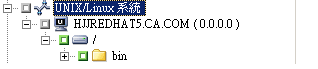
![還原媒體對話方塊。 [請選擇您要執行還原的伺服器] 下拉式清單會顯示備份伺服器的清單。](o1051058.png)